用友-NC网络财务报表管理系统操作手册(完整版)
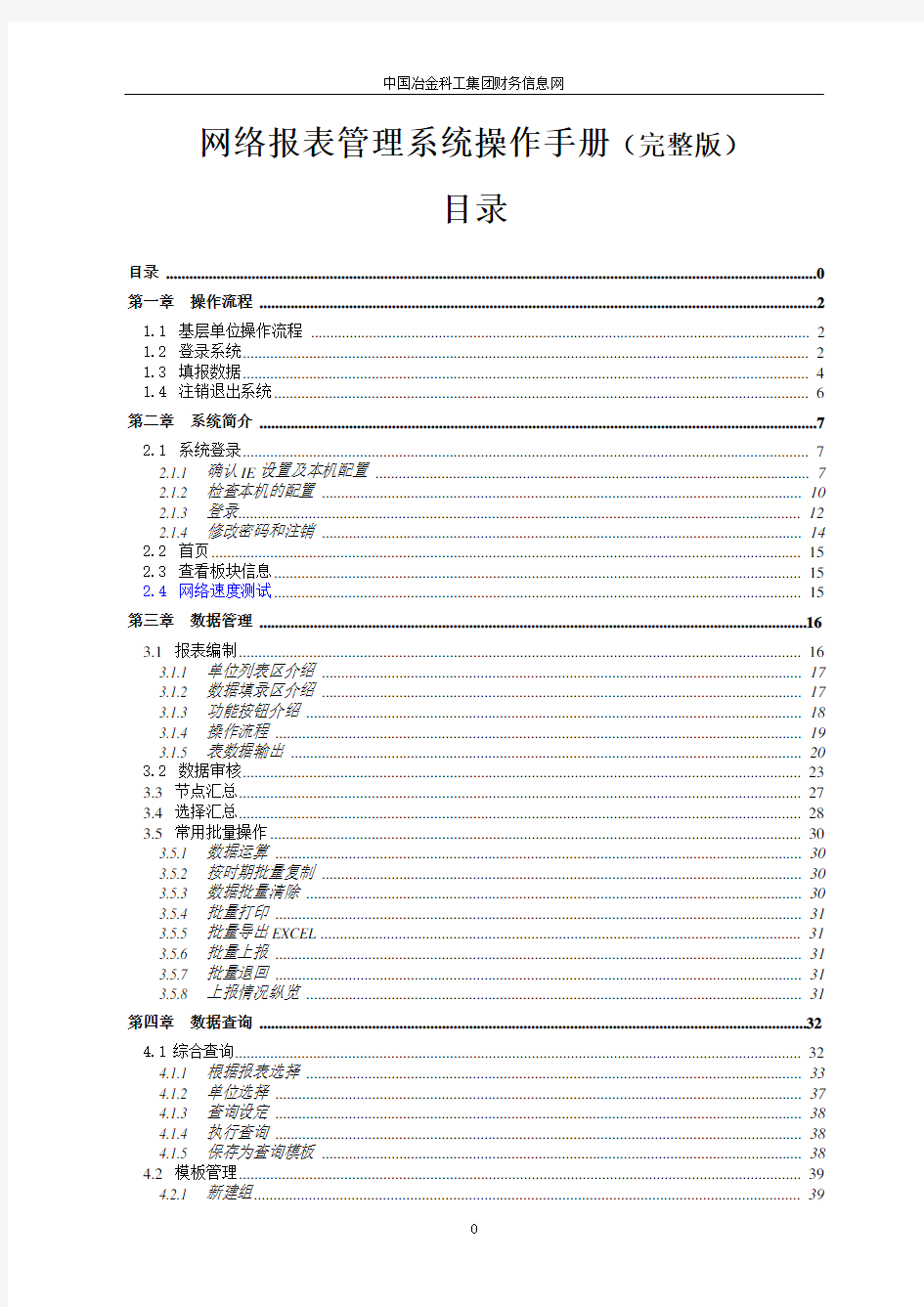
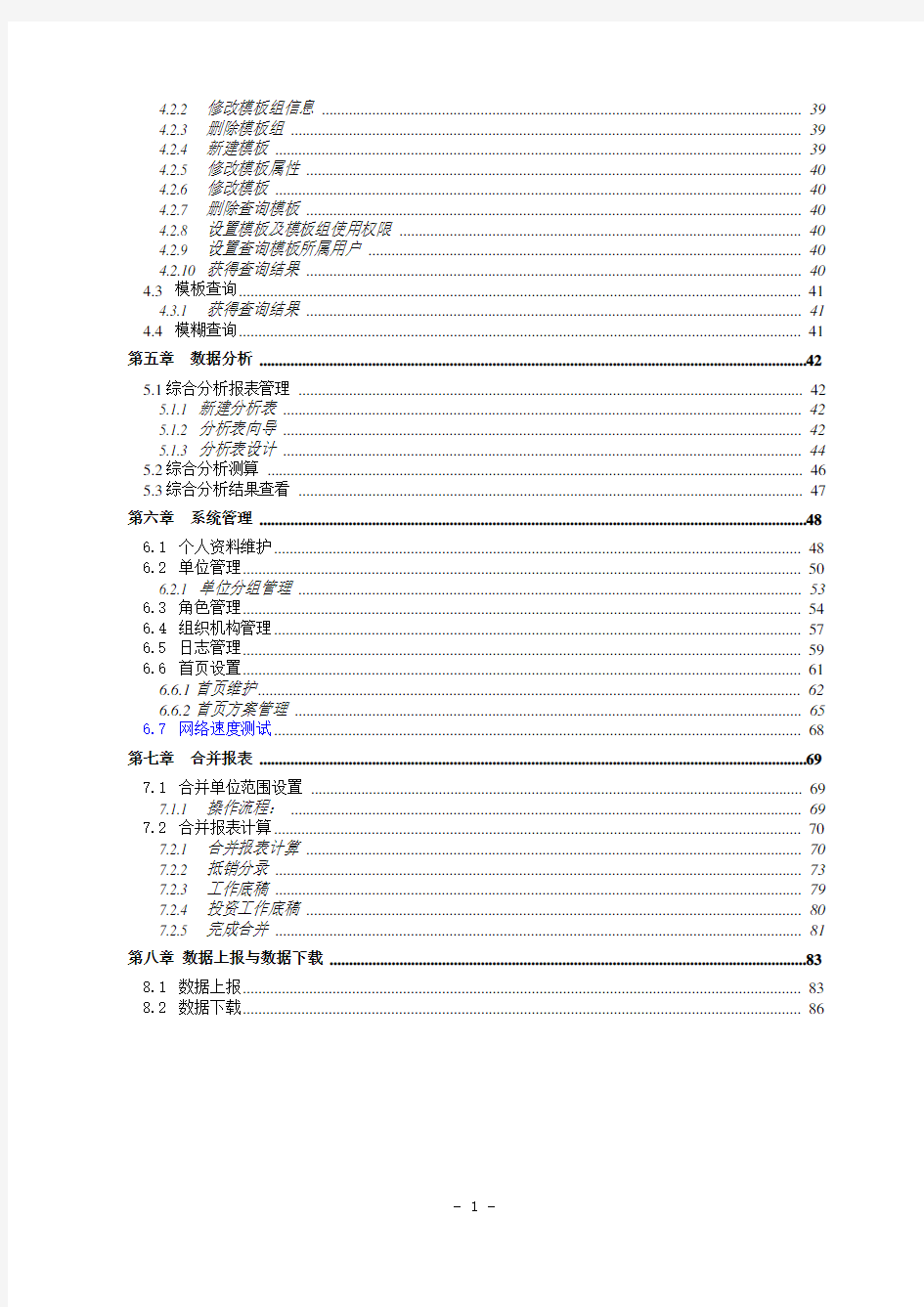
中国冶金科工集团财务信息网
网络报表管理系统操作手册(完整版)
目录
目录 0
第一章操作流程 (2)
1.1基层单位操作流程 (2)
1.2登录系统 (2)
1.3填报数据 (4)
1.4注销退出系统 (6)
第二章系统简介 (7)
2.1系统登录 (7)
2.1.1 确认IE设置及本机配置 (7)
2.1.2 检查本机的配置 (10)
2.1.3 登录 (12)
2.1.4 修改密码和注销 (14)
2.2首页 (15)
2.3查看板块信息 (15)
2.4网络速度测试 (15)
第三章数据管理 (16)
3.1报表编制 (16)
3.1.1 单位列表区介绍 (17)
3.1.2 数据填录区介绍 (17)
3.1.3 功能按钮介绍 (18)
3.1.4 操作流程 (19)
3.1.5 表数据输出 (20)
3.2数据审核 (23)
3.3节点汇总 (27)
3.4选择汇总 (28)
3.5常用批量操作 (30)
3.5.1 数据运算 (30)
3.5.2 按时期批量复制 (30)
3.5.3 数据批量清除 (30)
3.5.4 批量打印 (31)
3.5.5 批量导出EXCEL (31)
3.5.6 批量上报 (31)
3.5.7 批量退回 (31)
3.5.8 上报情况纵览 (31)
第四章数据查询 (32)
4.1综合查询 (32)
4.1.1 根据报表选择 (33)
4.1.2 单位选择 (37)
4.1.3 查询设定 (38)
4.1.4 执行查询 (38)
4.1.5 保存为查询模板 (38)
4.2模板管理 (39)
4.2.1 新建组 (39)
4.2.2 修改模板组信息 (39)
4.2.3 删除模板组 (39)
4.2.4 新建模板 (39)
4.2.5 修改模板属性 (40)
4.2.6 修改模板 (40)
4.2.7 删除查询模板 (40)
4.2.8 设置模板及模板组使用权限 (40)
4.2.9 设置查询模板所属用户 (40)
4.2.10 获得查询结果 (40)
4.3模板查询 (41)
4.3.1 获得查询结果 (41)
4.4模糊查询 (41)
第五章数据分析 (42)
5.1综合分析报表管理 (42)
5.1.1 新建分析表 (42)
5.1.2 分析表向导 (42)
5.1.3 分析表设计 (44)
5.2综合分析测算 (46)
5.3综合分析结果查看 (47)
第六章系统管理 (48)
6.1个人资料维护 (48)
6.2单位管理 (50)
6.2.1 单位分组管理 (53)
6.3角色管理 (54)
6.4组织机构管理 (57)
6.5日志管理 (59)
6.6首页设置 (61)
6.6.1首页维护 (62)
6.6.2首页方案管理 (65)
6.7网络速度测试 (68)
第七章合并报表 (69)
7.1合并单位范围设置 (69)
7.1.1 操作流程: (69)
7.2合并报表计算 (70)
7.2.1 合并报表计算 (70)
7.2.2 抵销分录 (73)
7.2.3 工作底稿 (79)
7.2.4 投资工作底稿 (80)
7.2.5 完成合并 (81)
第八章数据上报与数据下载 (83)
8.1数据上报 (83)
8.2数据下载 (86)
第一章操作流程
1.1 基层单位操作流程
一般单位基本操作流程图
1.2 登录系统
1、打开IE浏览器,在地址栏里输入中冶科工集团财务信息网的IP地址,格式如下:http://IP
地址:端口号/netrep,按回车进入登录页面,如图1-1。
2、在登录界面输入用户名和密码,点击“确定”按钮进入系统,显示首页界面,如图1-2。
图1-2
1.3 填报数据
1、选择时期
单击图1-3的数据管理按钮,在单击界面左边导航区的数据录入按钮,弹出如图1-4的选择时期网页对话框,选择要填报数据的时期,点“确定”按钮,进入数据填报页面。如图1-5。
导航区
图1-3
图1-4
图1-5
2、 选择单位
在左边的单位列表区单击要填写数据的单位。
3、 选择报表
然后在数据填录区上方的报表页签区里单击要操作的报表页签,把要操作的报表切换为当
前表。
4、 填写数据
在数据填录区里,蓝颜色单元格的数据是由运算公式运算得来的,不用填写。把光标定位在空白单元格,填入需要填写的数据,按回车,光标移动到下一个单元格,继续填写数据。
5、 保存
当一张表数据填写完成后,点击功能按钮区的“保存”按钮保存数据。
6、 运算数据
点击功能按钮区的“运算”按钮运算数据,把蓝颜色单元格的数据运算出来。
7、 审核数据
点击功能按钮区的“审核”按钮运算数据,审核所填写的数据是否正确。如果审核不通过,
在报表的下方会显示错误信息,根据错误信息修改数据,再保存、运算、审核,直到审核通过。
单位列表区 功能按钮区
数据填录区
报表页签区
8、审核通过后,重复步骤3-7,直到完成一户单位整套报表的填写。
9、上报数据
一户单位整套报表填写完成以后,点击功能按钮区的“全部审核”按钮,审核通过后,点击功能按钮区的“上报”按钮上报数据。
1.4 注销退出系统
数据上报完成后,关闭录入界面。在首页点击按钮,注销退出系统。
第二章系统简介
2.1 系统登录
2.1.1 确认IE设置及本机配置
系统对客户端使用的系统及IE有一定要求,为保证系统的正常使用,在使用系统前需要验证本机上IE浏览器的版本,系统要求IE版本至少为6.0。
1、打开IE浏览器;
2、点击窗口菜单中的“帮助”,选择“关于 Internet Explorer”子菜单,如下图:
图2-1 查看版本号菜单
3、在弹出的窗口中记录了当前IE 的版本号,查看IE 版本号;如下图中可看出使用的IE
版本为“6.0.2900.2180”;
图2-2 IE版本号
4、在窗口中点击“确定”按钮,退出关于窗口。
说明:如果你当前使用的浏览器版本低于“6.0.2800.0000”,请升级浏览器的版本,可以找公司系统管理员,由系统管理员提供IE升级的程序。
5、IE浏览器升级后,请检查浏览器的配置,在IE浏览器单击菜单“工具—>Internet选
项…”,打开IE设置窗口,并切换到“安全”标签页:
图2-3 安全设置
6、在“请为不同区域的Web内容指定安全设置”下选择“受信任的站点”,然后单击“站
点(S)…”按钮,打开“可信站点”:
图2-4 添加为可信站点
7、在“将该网站添加到区域中(D)”的文本框中输入中冶科工集团财务信息网的IP地址,例如
为http://10.0.3.4,然后单击“添加”按钮,确定后即可将该站点设置为可信站点。
8、切换到“常规”页签,选择Internet临时文件中的设置,修改为第一项,点击确定。
9、回到Internet选项窗口,单击“确定”按钮,IE浏览器设置完毕。
2.1.2 检查本机的配置
推荐客户端机器采用下面的标准配置:
●P4 1.6GHz处理器
●512MB内存
●Windows XP SP2及以上中文操作系统
●显示器支持1024×768的分辨率
如果采用Windows98操作系统,有个别操作会导致系统死机,这是IE浏览器的Bug造成的。
通过下面的方法可获得本机CPU速度、内存容量和操作系统的版本等基本信息:
打开控制面板:单击“开始—>设置—>控制面板”菜单(如下图1、2所示)
图2-5 打开控制面板
图2-6 控制面板窗口
在打开的控制面板窗口中双击“系统”图标,将打开“系统特性”配置窗口,在“系统特性”配置窗口的“常规”页,可以观察到本机的CPU速度、内存容量和操作系统的版本(如下图示):
操作系统
版本
CPU速度
内存容量
图2-7 查看CPU速度、内存容量和操作系统的版本
2.1.3 登录
打开IE,输入“中冶科工集团财务信息网”的网址,进入系统的登录页面,如下图所示:
图2-8 登录页面
◆在登录页面,输入用户名及密码,单击“登录”按钮或按“Enter”键进入系统;
◆进入系统后,显示的是首页部分,如下图:
图2-9 登录系统后的首页
2.1.4 修改密码和注销
1.修改密码
认密码,确定即可。
2.注销
注销当前用户,重新登录到系统及更换用户。单击页面右上角的按钮即可。
2.2 首页
首页用于发布和展示各类信息,包括通知、系统下载区、相关制度、相关连接等,是一个集团统计业务信息门户。
●如果有重要通知,进入首页时会自动弹出通知的窗口。
●不同用户进入首页,显示的内容会有所不同。
●首页中按信息的分类划分了不同板块。
2.3 查看板块信息
1.选择板块中的某一个页签,即可查看此页签下的具体内容;
2.如果板块中的信息显示不下,在板块中会有一个标记图标,单击此图标,将弹出新窗口显示此板块中的所有信息。
2.4 网络速度测试
选择系统管理功能模块,选择网络速度测试功能,查看最下行速度项,使用系统最低速度为50KB/S,否则不可用。
第三章数据管理
数据管理模块主要处理中冶科工集团财务报表系统中数据录入、运算、逻辑有效性审核、审核结果管理、节点汇总、选择汇总、批量导出、批量打印等功能。如下图:
导航区
图 3-1 数据管理界面
页面左侧窗口中是数据所选模块提供的导航功能项,鼠标点击相应的功能项,即可进入该功能。不同用户进入系统,提供的功能项不同,由用户角色权限决定。
3.1 报表编制
报表编制负责对报表数据进行录入和管理维护。报表编制界面中提供的功能主要有:单位搜索功能;设置报表单元格录入顺序;可打印报表数据;可将选择区域的数据生成图表;可将数据导出保存为Excel电子表格和文本文件等。报表编制主要实现对决算数据的填写、运算、审核及上报的操作。
在页面左侧选择“数据录入”,选择要填报数据的年度和时期,进入报表编制窗口,如下图:
图3-2 报表录入界面
注意:第一次进入系统,使用数据录入时,由于会自动安装控件,网页显示速度较慢,下次登录因已安装控件则会正常速度显示。该控件可提高报表显示速度。
页面上部是功能按钮,左侧显示单位树形目录,右侧为数据填录区。
3.1.1 单位列表区介绍
单位树形目录作为数据录入的向导,可从中选择当前需要操作的单位。 单击树形目录中的标记使其显示为,可打开该单位的下一级节点,单击树形目录中的单位名称即可选择该单位。
如果单位数量较多,要快速找到某户单位,可使用单位搜索功能查找单位。点击“单位搜索”页签,在编辑框中输入要查找单位的单位名称或单位代码,单击“搜索”按钮,系统搜索到的单位将自动列出,单击单位名称即可切换到该单位。本系统单位搜索支持模糊查询。
3.1.2 数据填录区介绍
填录区将报表按表页签的方式进行管理,用户要填写或查看某张表时,只需选择该表为当前表即可。当前表指的是当前录入区中显示的表。
报表数量较少时,直接单击报表页签即选择该报表。报表数量较多时,可使用报表页签右侧的按钮,进行报表选择。其中,:向前移动报表页签;
:向后移动报表页签。
单位列表区 功能按钮区
数据填录区
要快速选择某张报表,可单击按钮,弹出报表选择窗口,在报表树形目录中,选择需要的报表即可。
如果当前报表的数据没有保存而进行报表切换,系统会提示“数据已经改变,要保存吗?”,选择“确定”将保存当前报表数据然后切换报表,如果选择“取消”将不保存数据,同时进行报表切换。
3.1.3 功能按钮介绍
●保存:将填录区中已经填写的数据保存到数据库中。
●撤销:将当前修改的填录区中的信息恢复到上次保存的状态,撤销所有未保存的修改。
●导出:选中报表后,点“导出”按钮,进行报表导出,可以导出的数据保存形式分为:“EXCEL
格式”、“WORD格式”、“HTML格式”和“XML格式”。选择保存格式后,弹出的对话框可以
进行“打开”查看和“保存”操作。
●图表:对选定区域的数据进行图形展示。下面有详细介绍。
●填毕:当“填毕”前打上勾以后,数据将不允许被修改。适用于同一单位多人同时录入,
可避免误操作。勾去之后恢复为可编辑状态。
●上报:一家单位数据填写完毕后,将本单位数据提交保存到中心数据库中。“上报”后
数据不允许修改。若要对数据修改,需上级退回。
●上级退回:对不符合要求的单位数据,上级进行驳回,实现下级单位数据的重新上报。退
回后数据恢复为可编辑状态。
●指标信息:选中报表中某个指标,点击报表上方的按钮,可以查看这个指标的相关
信息。(包括与指标相关的公式)
●数值计算:框选多个指标,点击报表上方的按钮,可以查看所框选的多个指标的统计
信息,包括:最大值、最小值、平均值、合计值、计数。
●指标查询:点击报表上方的按钮,可以弹出指标查询框。支持模糊查询指标名或指标
代码,点击查询条目后报表中相应单元格以绿色标出。
对于浮动表来说,当录入浮动行的时候,在表的上方会有按钮
●:在当前行的上方插行。
●:在当前行的下方插行。
●:插入行数可以选择。
●:删除当前行。(多选浮动行后点击可批量删除浮动行)
●:以卡片方式录入浮动行,在使用OCX控件时不可用。
●:浮动行分级合计。
●:浮动行筛选。
●:设置分页大小,点击后弹出浮动行分页行数编辑对话框,编辑后选择确定进行保存。
●:翻页控制。功能分别为:到第一页、前翻一页、后翻一页、到最后一
页、输入所需页、转到输入页。
3.1.4 操作流程
1.选择日期,点击录入界面的左上角的日期,选择需要填报的准确日期后点击确定;
图3-3 选择时期
2.在单位树形目录中选择单位,可以直接从单位树中选择要填报的单位;如果不知道单位具体名称,也可以按“搜索”页签,在文本框中填写单位名称或代码进行模糊查询,从查到的结果中选择需要填报的单位即可;
